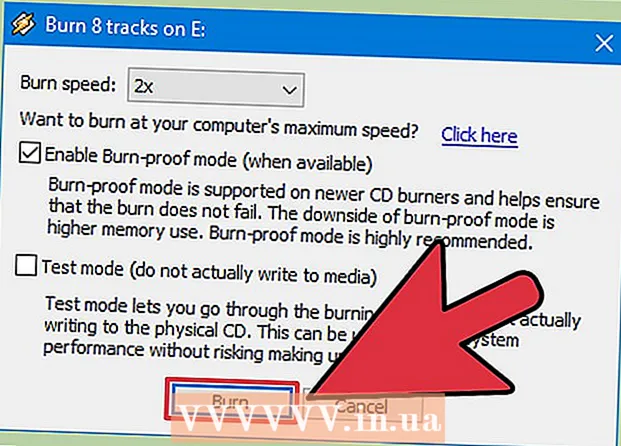Yazar:
Randy Alexander
Yaratılış Tarihi:
3 Nisan 2021
Güncelleme Tarihi:
1 Temmuz 2024

İçerik
Bu wikiHow makalesi, Audible tarafından sesli kitap dosyalarını (sesli kitaplar) nasıl indirip dönüştüreceğini öğretir. Audible, sesli kitaplar için dijital koruma kullandığından, bunu normal ses dönüştürme yazılımıyla kaldıramazsınız. Dosyaları dönüştürmeden önce bir dijital koruma kaldırma programı satın almanız gerekecektir. Sesli kitap dosyalarını bulmak ve taşımak için bilgisayarınızda iTunes'un da olması gerekir.
Adımlar
Bölüm 1/3: Bir Windows bilgisayara indirme
. Ekranın sol alt köşesindeki Windows logosuna tıklayın.
. Simgesini tıklayın Mağaza veya yazın mağaza Başlat'a gidin ve seçin

Mağaza Başlat penceresinin üst kısmında.
Audible'ı bulun. Mağaza penceresinin sağ üst tarafındaki arama çubuğuna tıklayın ve şunu yazın: duyulabilir ve bas ↵ Girin.

Tıklayın Almak (Al). Bu yeşil düğme, Mağaza penceresinin sol tarafındadır. Windows için Audible indirilmeye başlayacak.
Tıklayın Başlatmak Seçenek göründüğünde (Başlat). Bu düğme, düğmenin olduğu yerde görünecektir Almak önceki Mağaza penceresinde. Audible'ın giriş sayfası açılacaktır.

Amazon hesabınızda oturum açın. lütfen tıklayın oturum aç (Oturum Aç), Amazon'da oturum açmak için kullandığınız e-posta adresini ve şifreyi girin ve ardından oturum aç.
Audible kitabını indirin. Sesli kitap simgesinin sol alt köşesindeki aşağı oku tıklayın ve Şimdi değil Kitap istemi gelirse (Şimdi değil). Kitap bilgisayara indirilecektir.
İşaretine tıklayın ⋯ kitap simgesinin sağ alt köşesinde. Bir açılır menü görünecektir.
Tıklayın İTunes'a aktarın (İTunes'a aktarın). Bu seçenek, açılır menünün altına yakındır. Sesli kitaplar iTunes arşivinize eklenecek ve bundan sonra sesli kitapları dönüştürmeye başlayabilirsiniz. İlan
Bölüm 2/3: Mac'e İndirin
Audible'ı açın. Bilgisayarınızın web tarayıcısında https://www.audible.com/home adresine gidin. Oturum açtıysanız Audible ana sayfanız açılacaktır.
- Audible'da oturum açmadıysanız, tıklayın oturum aç Sayfanın sağ üst köşesine, istendiğinde e-posta adresinizi ve şifrenizi girin.
Kart seçin Thư viện (Kitaplık) sayfanın en üstündedir. Fare işaretçinizi bu seçeneğin üzerine getirdiğinizde bir açılır menü görünecektir.
Tıklayın Kitaplarım (Kitaplarım). Bu seçenek açılır menüdedir.
İndirmek istediğiniz kitabı bulun. Sayfada sesli kitap başlıklarınızın bir listesi görünecektir.
Tıklayın İNDİR (İndir). Bu siyah düğme, sesli kitap başlığının sağındadır. Kitap bilgisayarınıza indirilmeye başlayacaktır.
İstenirse Mac'inizi yetkilendirin. Açılır pencere, bilgisayarı Sesli İçerik'e erişim için yetkilendirmenizi isterse, Evet, ardından Amazon kimlik bilgilerinizle Audible hesabınızda oturum açın ve bağlantıya tıklayın Aktivasyonunuzu tamamlamak için burayı tıklayın! (Aktivasyon sürecini tamamlamak için burayı tıklayın). Sesli kitabınıza iTunes'da erişebileceksiniz ..
Bölüm 3/3: Dönüşüm
DRM korumalı ses dönüştürücü satın alın ve yükleyin (Dijital Haklar Yönetimi: dijital içerik telif hakkını yönetmek için önlemler). Ne yazık ki, DRM korumasını Audible dosyalarından kaldırmanın güvenilir ve ücretsiz bir yolu yoktur. Bunu yapabilen birçok ses dönüştürücünün ücretsiz bir denemesi olsa da, kitabın tamamını dönüştürmek istiyorsanız sonuçta tam yazılım sürümünü satın almanız gerekir. Hem Windows hem de Mac bilgisayarlarda DRM korumasını kaldırabilen programlar şunları içerir:
- TuneFab
- DRMare Ses Dönüştürücü
- Noteburner iTunes DRM Ses Dönüştürücü
İTunes'u açın. Beyaz bir arka planda çok renkli bir müzik notası bulunan iTunes uygulama simgesine çift tıklayın.
Sesli Kitaplar sayfasını açın. İTunes penceresinin sol üst tarafındaki açılır kutuyu tıklayın (bu seçenek genellikle Müzik), ardından İleri'ye tıklayın Sesli kitaplar açılan menüde. İTunes'da bir sesli kitap listesi açılacaktır.
Bilgisayarınızda sesli kitap dosyanızı bulun.
- Windows'ta Sesli kitabın adını sağ tıklayın ve ardından Windows Gezgini'nde göster Açılan menüden (Windows Gezgini'nde görünür).
- Mac'te Sesli kitabın adını tıklayın, ardından Dosya (Dosya) ve seçin Finder'da göster Açılan menüden (Finder'da görünür).
Dosyayı kopyalayın ve masaüstüne yapıştırın. Bu şekilde dosyayı daha kolay bulacaksınız:
- Bir sesli kitap dosyası seçmek için tıklayın.
- Basın Ctrl+C (Windows) iyi ⌘ Komut+C (Mac) dosyaları kopyalamak için.
- Masaüstüne gidin ve boş alana tıklayın.
- Basın Ctrl+V (Windows) veya ⌘ Komut+V (Mac) dosyayı masaüstüne yapıştırmak için.
Audible dönüştürme yazılımını açın. Daha önce indirip yüklediğiniz uygulama simgesine çift tıklayın.
- Tam yazılım sürümünü satın almadıysanız, devam etmeden önce fatura bilgilerinizi kullanarak oturum açma veya kayıt işlemlerine devam etmeniz gerekebilir.
Sesli dosyayı seçin. Tıklayın Araştır (Gözat) veya Açık Yazılım penceresinde (Aç) öğesini seçin, ardından Masaüstü klasöründeki ses dosyasının adını seçin ve ardından Açık.
- Bazı durumlarda, sesli kitap dosyasını dönüştürücünün penceresine sürüklemeniz gerekebilir.
- Varsayılan olarak, ses dönüştürücü yazılımı sesli kitapları kendi başına da algılayabilir. Yazılımınız yapabiliyorsa, kartı tıklayın Sesli kitaplar ve sesli kitap dosya adını bulun.
Ses çıkış formatını seçin. Audible sesli kitap dosyalarını dönüştürme programınıza ekledikten sonra, dönüştürme öğesini bulun ve istediğiniz ses biçimine tıklayın. Çoğu durumda format MP3 genellikle seçilir.
- AAC ayrıca yaygın olarak kullanılan bir formattır, ancak pek çok platform AAC'yi destekler.
Sesli kitapları dönüştürün. Tıklayın tamam iyi Dönüştürmek Sesli kitap dosyasını MP3 (veya AAC) formatına dönüştürmeye başlamak için. Dönüştürme tamamlandıktan sonra, sesli kitabı ses çalmayı destekleyen çoğu programda standart bir ses dosyası olarak çalabileceksiniz.
- Sesli kitabınız uzunsa bu saatlerce sürebilir, bu nedenle bilgisayarın pil dolu / prize takılı olduğundan emin olun.
Tavsiye
- iTunes, Windows Media Player ve Windows 10 Audible, tüm Audible sesli kitaplarını dönüştürmeden çalabilir, ayrıca nerede olursanız olun kitap dinlemek için iPhone ve Android platformu için Audible uygulamasını indirebilirsiniz. Bir sesli kitabı korumasız bir dosyaya dönüştürmenizin gerekebileceği ender durum, sesi bir diske yazmak veya eski bir MP3 çalara kopyalamak istediğiniz zamandır.
Uyarı
- Hiç kimseye dosya göndermeseniz bile, DRM korumasını kaldırmak da yasa dışıdır.